本文记录在 WPF 开启 Pointer 消息的坑
屏幕键盘
启用了Pointer之后,调用 TextBox.Focus() 方法时,有一定的可能起不来屏幕键盘,必须点在控件之上才行,触摸在它之上才行
后续的 Win10 版本似乎修复了这个问题,暂时还没了解到具体是从哪个版本开始修复
使用屏幕绝对坐标而不是窗口坐标
默认 Pointer 消息是使用屏幕绝对坐标而不是窗口坐标
可能存在获取 Stylus 事件时触摸点不准,此时可以通过获取 Touch 代替,详细请看 WPF will have a touch offset after trun on the WM_Pointer message · Issue #3360 · dotnet/wpf 此问题应该在 Fix raw stylus data to support per-monitor DPI by rladuca · Pull Request #2891 · dotnet/wpf 修复
开启 Pointer 消息之后无法隐藏触摸反馈点
开启 Pointer 消息之后,调用 Stylus.IsPressAndHoldEnabled="False" 无效
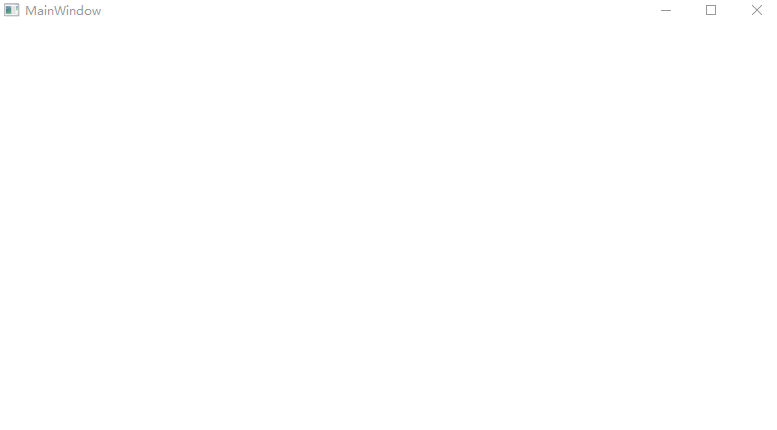
在没有开启 Pointer 消息,将会在 System.Windows.Interop.HwndSource 的 Initialize 方法通过判断是否开启 Pointer 消息执行 HwndStylusInputProvider 逻辑
if (StylusLogic.IsStylusAndTouchSupportEnabled)
{
// Choose between Wisp and Pointer stacks
if (StylusLogic.IsPointerStackEnabled)
{
// 开启 Pointer 的逻辑
_stylus = new SecurityCriticalDataClass<IStylusInputProvider>(new HwndPointerInputProvider(this));
}
else
{
_stylus = new SecurityCriticalDataClass<IStylusInputProvider>(new HwndStylusInputProvider(this));
}
}
在 HwndStylusInputProvider 将会读取 IsPressAndHoldEnabledProperty 属性,然后使用 WM_TABLET_QUERYSYSTEMGESTURESTATUS 返回 1 的方式告诉系统不显示触摸反馈点。也就是 WPF 隐藏触摸反馈点是通过 How do I disable the press-and-hold gesture for my window 的方法
如果不设置 Stylus.IsPressAndHoldEnabled="False" 也可以自己手动监听消息,在消息 WM_TABLET_QUERYSYSTEMGESTURESTATUS 里面返回 1 就可以告诉系统不显示触摸反馈点
private IntPtr Hook(IntPtr hwnd, int msg, IntPtr wparam, IntPtr lparam, ref bool handled)
{
const int WM_TABLET_DEFBASE =0x02C0;
const int WM_TABLET_QUERYSYSTEMGESTURESTATUS = WM_TABLET_DEFBASE + 12;
const int WM_TABLET_FLICK = WM_TABLET_DEFBASE + 11;
if (msg == WM_TABLET_QUERYSYSTEMGESTURESTATUS)
{
uint flags = 0;
flags |= TABLET_PRESSANDHOLD_DISABLED;
flags |= TABLET_TAPFEEDBACK_DISABLED;
flags |= TABLET_TOUCHUI_FORCEON;
flags |= TABLET_TOUCHUI_FORCEOFF;
flags |= TABLET_FLICKS_DISABLED;
handled = true;
return new IntPtr(flags);
}
else if (msg == WM_TABLET_FLICK)
{
handled = true;
return new IntPtr(1);
}
return IntPtr.Zero;
}
private const uint TABLET_PRESSANDHOLD_DISABLED = 0x00000001;
private const uint TABLET_TAPFEEDBACK_DISABLED = 0x00000008;
private const uint TABLET_TOUCHUI_FORCEON = 0x00000100;
private const uint TABLET_TOUCHUI_FORCEOFF = 0x00000200;
private const uint TABLET_FLICKS_DISABLED = 0x00010000;
但如果开启了 Pointer 消息,那么这个机制将会无效,即使依然是手动监听消息,如 https://github.com/lindexi/lindexi_gd/tree/81b2a63a/KemjawyecawDurbahelal 的代码,也是无效的
问题报告给了 WPF 官方,请看 WPF can not work well with set IsPressAndHoldEnabled to false when enable pointer message · Issue #3379 · dotnet/wpf 但预计不会在 WPF 中修复,原因是这是 Windows 的 WM_Pointer 机制的坑,和 WPF 其实没有关系
现在 WM_Pointer 开启之后,可以通过 DwnShowContact 达成类似的功能,或者是通过 SetWindowFeedbackSetting 禁用整个窗口的触摸反馈效果
另一个解决方法是在关闭系统全局触摸反馈点,关闭方法请看 3 Ways to Enable or Disable Touch Feedback in Windows 10
不存在互斥触摸交互
其实这个也算是一个特性,但是行为有变更。在 Win10 提出的一个新交互里面,允许未激活的窗口接收到鼠标滚轮消息。这一套是和 Pointer 一起提出的,我问了微软的大佬,收到了 MVP 内部邮件,可惜我没看明白,大概的意思是这个交互是 Win10 提供的,和 Pointer 走的是差不多的逻辑
这也就导致了原本支持互斥独占的触摸交互,在开启 Pointer 的应用下被无效。表现是如当前触摸被某个获取焦点的窗口捕获,此时触摸点到一个后台的窗口,未激活的窗口上,那此窗口依然可以收到触摸消息,无论这个窗口是在哪个进程上,只需要此窗口所在的进程开启 Pointer 消息即可
而原先的交互是如果触摸被某个前台窗口捕获,那么其他窗口将啥都收不到,包括 WM_Touch 消息或者实时触摸消息
滑动过程开启窗口触摸失效
在进行 Manipulation 过程中,打开或者激活了窗口,将导致此窗口不接受触摸消息而触摸失效。例如另一个进程的文本框获取焦点时,在滑动 ListView 列表时,打开了窗口或者激活现有的窗口到前台获取焦点,在此窗口内进行触摸,可能会收不到触摸事件
原因是在进行 Manipulation 将会设置一些特殊的内部字段参数,原本不走 Pointer 时,将会自然走到 MouseDevice.cs 的逻辑,触发了 Activate 逻辑,让 WPF 框架层处理窗口激活交互逻辑。但是在 Pointer 层时,走的是 PointerLogic.cs 的逻辑,没有激活交互的逻辑。修复方法是在 PointerLogic.cs 的逻辑也调用 MouseDevice.cs 的 PushActivateInputReport 方法激活交互
此问题已修复,参阅 Port touch activation fix from 4.8 by SamBent · Pull Request #5836 · dotnet/wpf
以上是在 .NET Core 版本的修复,对应的 .NET Framework 在 2022 的一月系统质量更新补丁,如 50088XX 系列补丁,参阅 https://support.microsoft.com/kb/5008890
.NET Framework January 2022 Security and Quality Rollup Updates - .NET Blog
触摸偏移
WPF 已知问题 开启 WM_Pointer 消息之后 获取副屏触摸数据坐标偏移
开启 RegisterTouchWindow 不用禁用实时触摸依然可以收到消息
在没有开启 WM_Pointer 消息之前,需要先禁用实时触摸才能收到 WM_Touch 消息,详细请看 WPF 禁用实时触摸
然而在开启 POINTER 消息之后,只要调用 RegisterTouchWindow 方法,即可让窗口收到 WM_TOUCH 消息。如以下测试代码所示
public partial class MainWindow : Window
{
public MainWindow()
{
InitializeComponent();
SourceInitialized += OnSourceInitialized;
}
private void OnSourceInitialized(object? sender, EventArgs e)
{
var windowInteropHelper = new WindowInteropHelper(this);
var hwnd = windowInteropHelper.Handle;
PInvoke.RegisterTouchWindow(new HWND(hwnd), 0);
HwndSource source = HwndSource.FromHwnd(hwnd)!;
source.AddHook(Hook);
}
private unsafe IntPtr Hook(IntPtr hwnd, int msg, IntPtr wparam, IntPtr lparam, ref bool handled)
{
if ((uint)msg is PInvoke.WM_TOUCH)
{
var touchInputCount = wparam.ToInt32();
var pTouchInputs = stackalloc TOUCHINPUT[touchInputCount];
if (PInvoke.GetTouchInputInfo(new HTOUCHINPUT(lparam), (uint)touchInputCount, pTouchInputs,
sizeof(TOUCHINPUT)))
{
for (var i = 0; i < touchInputCount; i++)
{
var touchInput = pTouchInputs[i];
var point = new System.Drawing.Point(touchInput.x / 100, touchInput.y / 100);
PInvoke.ScreenToClient(new HWND(hwnd), ref point);
Debug.WriteLine($"Touch {touchInput.dwID} XY={point.X}, {point.Y}");
}
PInvoke.CloseTouchInputHandle(new HTOUCHINPUT(lparam));
}
}
return IntPtr.Zero;
}
}
只需要按照 WPF dotnet core 如何开启 Pointer 消息的支持 提供的方法,在 App 构造函数里面使用如下代码进行开启 WM_POINTER 消息,和对比不开启的调试输出,即可看到调试下的输出差别
public App()
{
AppContext.SetSwitch("Switch.System.Windows.Input.Stylus.EnablePointerSupport", true);
}
以上代码放在 github 和 gitee 上,可以使用如下命令行拉取代码。我整个代码仓库比较庞大,使用以下命令行可以进行部分拉取,拉取速度比较快
先创建一个空文件夹,接着使用命令行 cd 命令进入此空文件夹,在命令行里面输入以下代码,即可获取到本文的代码
git init
git remote add origin https://gitee.com/lindexi/lindexi_gd.git
git pull origin 6354ef906a85be0d2cdcb6d545c094b098c34544
以上使用的是国内的 gitee 的源,如果 gitee 不能访问,请替换为 github 的源。请在命令行继续输入以下代码,将 gitee 源换成 github 源进行拉取代码。如果依然拉取不到代码,可以发邮件向我要代码
git remote remove origin
git remote add origin https://github.com/lindexi/lindexi_gd.git
git pull origin 6354ef906a85be0d2cdcb6d545c094b098c34544
获取代码之后,进入 WPFDemo/GibibealaFoheyufairha 文件夹,即可获取到源代码
更多阅读
WPF 如何确定应用程序开启了 Pointer 触摸消息的支持
WPF dotnet core 如何开启 Pointer 消息的支持
How do I disable the press-and-hold gesture for my window
WM_TABLET_QUERYSYSTEMGESTURESTATUS message (Tpcshrd.h)
WM_TABLET_FLICK message (Tpcshrd.h)
c# - Calling SetGestureConfig method affects onmousemove override of control - Stack Overflow
本文会经常更新,请阅读原文: https://blog.lindexi.com/post/WPF-%E5%BC%80%E5%90%AFPointer%E6%B6%88%E6%81%AF%E5%AD%98%E5%9C%A8%E7%9A%84%E5%9D%91.html ,以避免陈旧错误知识的误导,同时有更好的阅读体验。
如果你想持续阅读我的最新博客,请点击 RSS 订阅,推荐使用RSS Stalker订阅博客,或者收藏我的博客导航
 本作品采用
知识共享署名-非商业性使用-相同方式共享 4.0 国际许可协议
进行许可。欢迎转载、使用、重新发布,但务必保留文章署名林德熙(包含链接:
https://blog.lindexi.com
),不得用于商业目的,基于本文修改后的作品务必以相同的许可发布。如有任何疑问,请
与我联系
。
本作品采用
知识共享署名-非商业性使用-相同方式共享 4.0 国际许可协议
进行许可。欢迎转载、使用、重新发布,但务必保留文章署名林德熙(包含链接:
https://blog.lindexi.com
),不得用于商业目的,基于本文修改后的作品务必以相同的许可发布。如有任何疑问,请
与我联系
。
无盈利,不卖课,做纯粹的技术博客
以下是广告时间
推荐关注 Edi.Wang 的公众号

欢迎进入 Eleven 老师组建的 .NET 社区

以上广告全是友情推广,无盈利

